Datenpflege
Kurzanleitung zur Bearbeitung aller Einstellungen im ZMH.Konfigurator.
Bitte beachtet, dass alle Änderungen ohne speichern sofort übernommen werden. Sollte im Zeitraum der Änderung ein Endkunde den Konfigurator geöffnet haben, dann werden die Änderungen nicht angezeigt. Bitte beachtet, dass immer nur eine Person die Stammdatenpflege geöffnet hat bzw. Änderungen vornimmt. Ändern zwei Personen zur selben Zeit die Inhalte kommt es zu einem technischen Konflikt.
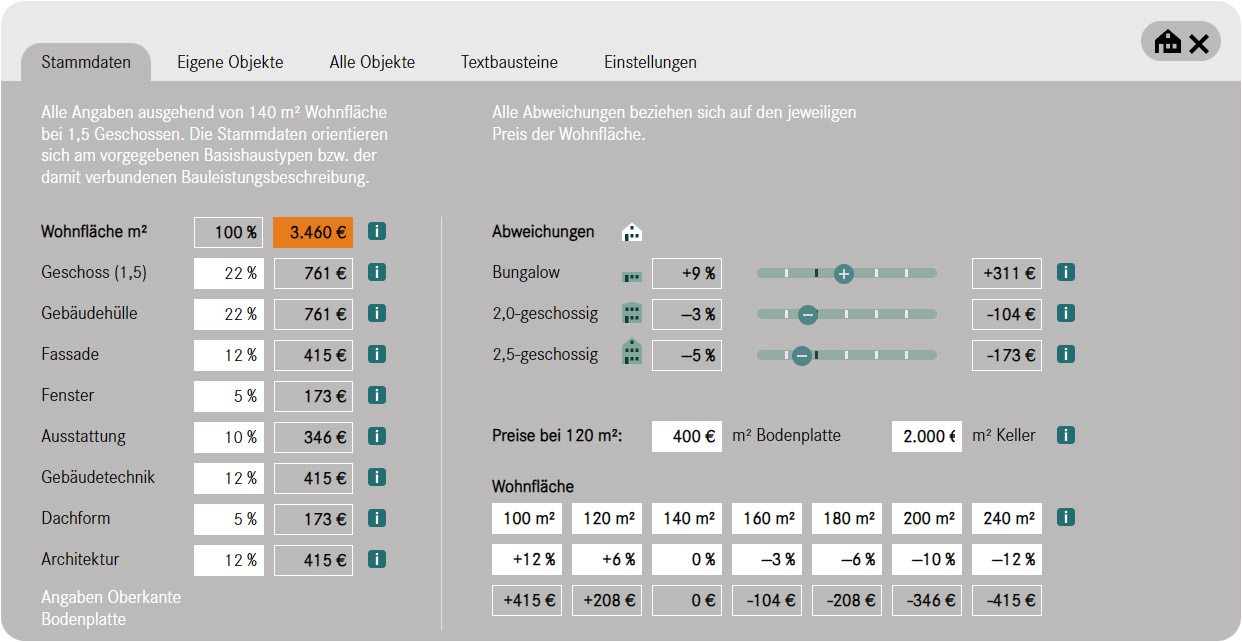
Stammdaten
Im linken Teil kann der eigene Wohnflächenpreis je m² angegeben werden. Dieser beinflusst alle anderen Stammdaten (in%) außer die der Bodenplatte und dem Keller.
Im rechten Teil der Stammdatenpflege werden Abweichungen definiert. Sie beziehen sich alle auf den m² Preis außer die der Bodenplatte und dem Keller.
Die Fläche für Bodenplatte und Keller werden für die Endkunden automatisch auf die angegebenen Bedingungen errechnet:
Wohnfläche ÷ Geschosse × 1,2 = Bruttogeschoßfläche EG.
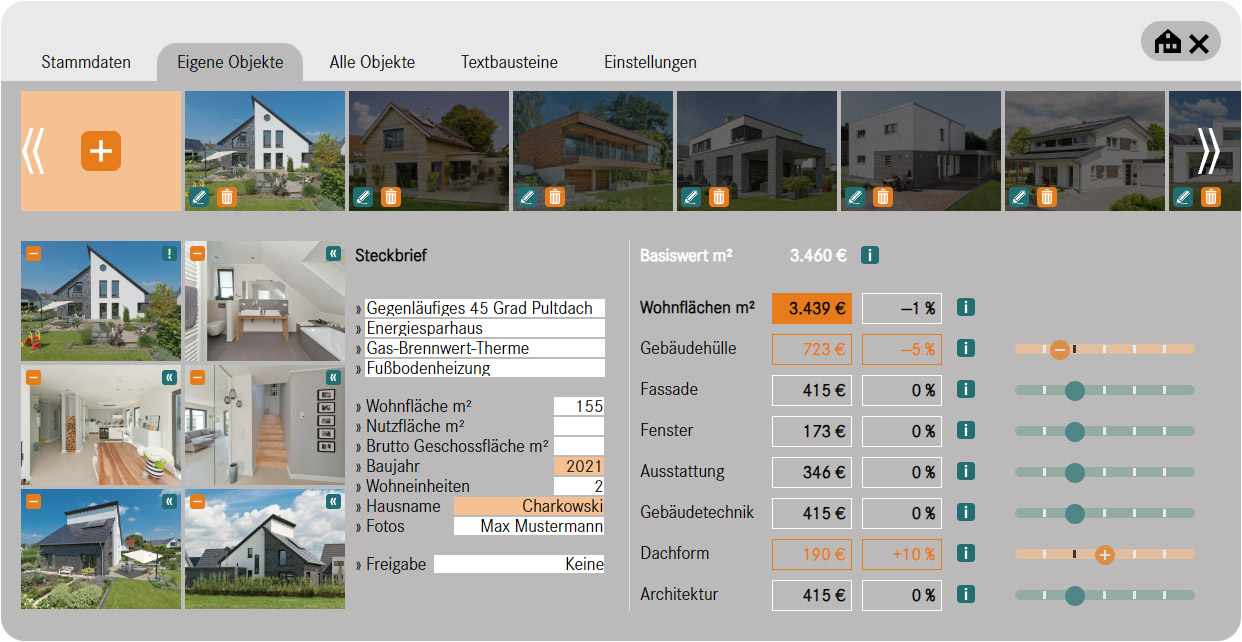
Eigene Objekte
Es können bis zu vier Bilder hochgeladen und sortiert werden. Wir empfehlen eine attraktive Außenansicht für Bild 1 zu nutzen. Es ist ratsam mehrere Bilder für die Detailansicht von innen und außen auszuwählen.
Der Steckbrief muss vollständig ausgefüllt werden.
Die ersten vier Zeilen sind für entscheidende Merkmale gedacht (siehe Beispiele unter FAQ).
Die beigefarbenen Felder werden für die Endkunden und anderen Manufakturen nicht angezeigt.
In dieser Spalte werden die Objektspezifischen Abweichungen angezeigt. Diese werden über die Schieberegler der rechten Spalte angepasst.
Geänderte Werte werden orangefarben gekennzeichnet.
Wichtige Hinweise:
Erst wenn alle Angaben gemacht wurden kann das Objekt freigegeben werden.
Wird ein Objekt entfernt ist das unwiderruflich aus der Übersicht gelöscht!
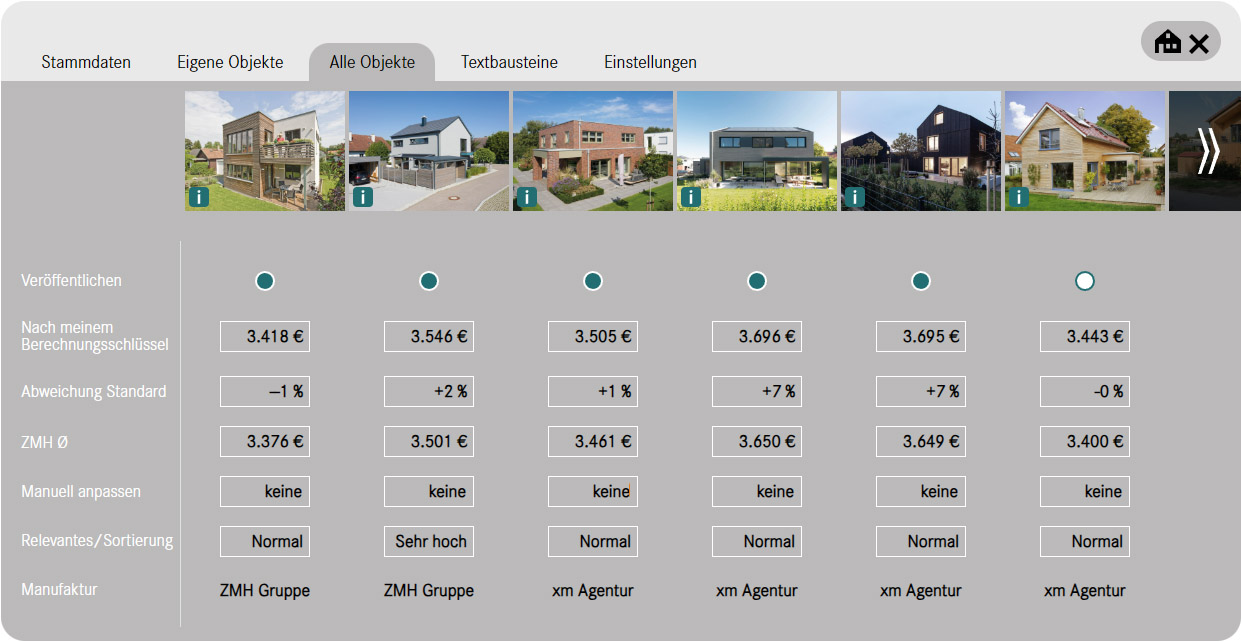
Alle Objekte
Hier werden alle eigenen Objekte und alle freigegebenen Objekte anderer Manufakturen angezeigt. Die Reihenfolge ist chronologisch.
Die Preise der „fremden“ Objekte können hier manuell angepasst werden.
Die Angaben der Sortierung sind für die Endkundenansicht relevant. Wir empfehlen bei der Pflege parallel die Endkundenansicht zu öffnen und dort immer wieder den Browserinhalt zu aktualisieren.
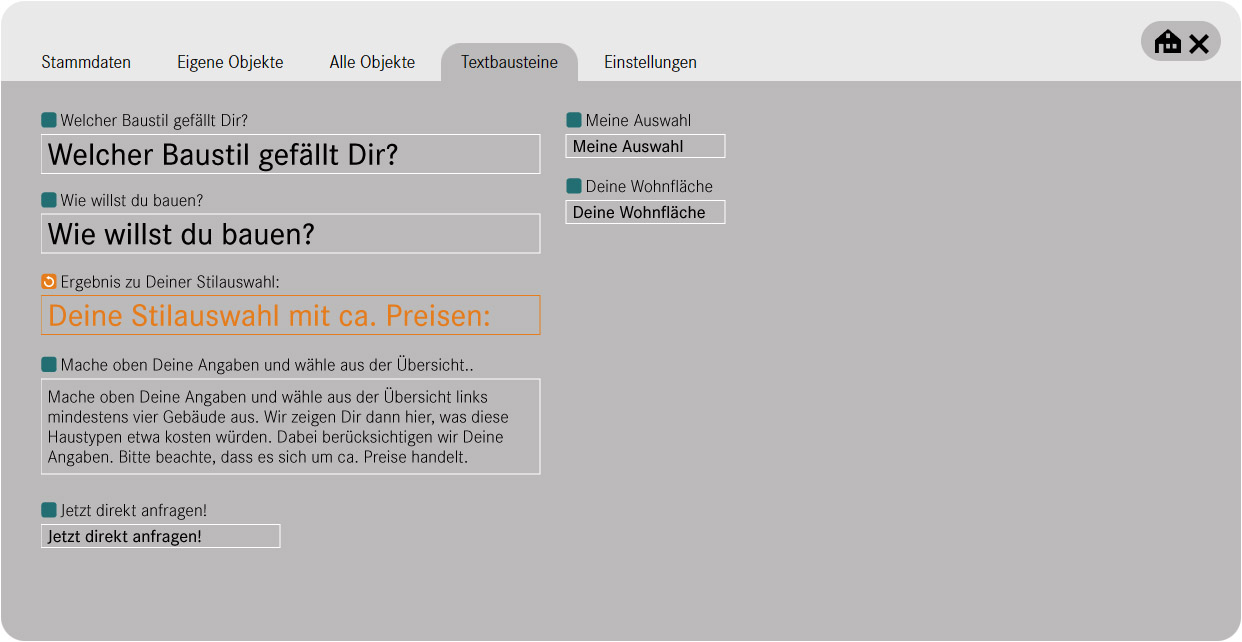
Textbausteine
Die vordefinierten Texte der Endkundenansicht können hier überschrieben werden. Beispielsweise von Du auf Sie.
Die Inhalte können über das orangefarbene Kringelsymbol wieder zurückgesetzt werden.
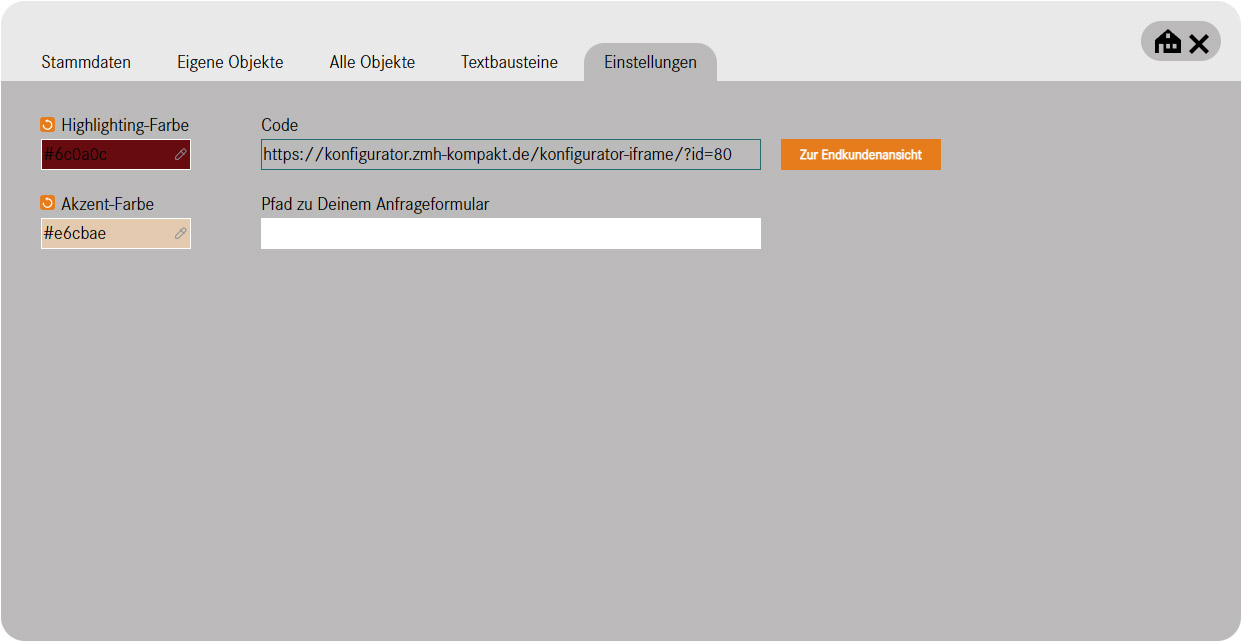
Einstellungen
Die vorausgewählten Standardfarben können an das eigene Branding angepasst werden. Dazu entweder den Hexafarbcode einfügen oder mit dem Pipettensymbol arbeiten. Letzteres kann überall auf dem Bildschirm verwendet werden.
Code: Dieser kann auf der eigenen Website eingebunden werden. Voraussetzung ist eine Contentbreite in der Desktopansicht von 1280 Pixel.
Pfad zu Deinem Anfrageformular: Wer nicht das Anfrageformular des ZMH.Konfigurators nutzen möchte kann hier den Pfad zu einem beliebigen eigenen Formular eingeben (http://…). Bitte beachtet, dass dann die Informationen aus der Konfiguration des Endkunden nicht übermittelt werden.